Cómo publicar en Instagram d iPhone de forma sencilla
Por Manuel Gonzalez • 2025-10-23 19:10:29 • Soluciones
Hoy en día, es muy sencillo compartir tus publicaciones a través de Instagram solo con la ayuda de tu teléfono móvil. Pero si quieres aprender cómo publicar en Instagram desde el iPhone, entonces hay más de una forma que puedes hacerlo. Todos los métodos son súper fáciles de aprender, incluso para un usuario principiante. Así que no tienes por qué preocuparte por nada. A través de estos pasos, puede seleccionar fácilmente fotografías, videos o incluso GIF y publicarlos en Instagram.
- Parte 1. Cómo publicar en Instagram directamente desde iPhone
- Parte 2. Cómo publicar en Instagram desde iPhone con Wondershare UniConverter
- Parte 3. Consejos para usar Instagram en iPhone para usuarios principiantes y avanzados
Parte 1. Cómo publicar en Instagram directamente desde iPhone
Instagram es una red social multiplataforma que está disponible para Android, iOS. También ofrece una plataforma web donde puede usarla directamente en tu computadora con Windows. Simplemente así, también puedes usarla en iPhone con aplicación iOS. Puedes publicar directamente tus últimas fotos desde el iPhone con facilidad. Incluso Instagram te permite aplicar algunos efectos especiales en las fotos, para que tus fotos sean más atractivas para tus seguidores. Esto es muy fácil de publicar en Instagram desde el iPhone. Puedes seguir los pasos a continuación para aprender a publicar en Instagram usando iPhone.
Paso 1: abre la cuenta de Instagram.
En el paso inicial, debes abrir Instagram y luego hacer clic en el signo +.
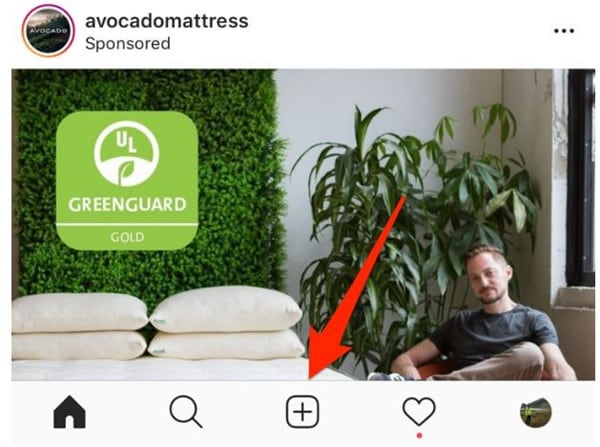
Paso 2: selecciona las publicaciones que prefieras.
Ahora, tiene la oportunidad de seleccionar los videos, GIF o fotografías de tu elección que deseas cargar en Instagram, luego haz clic en el botón siguiente.
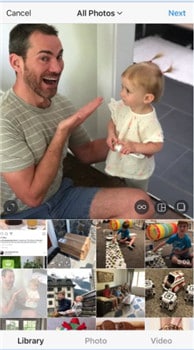
Paso 3: edita la publicación.
En caso de que desees editar el recurso compartido agregando tono de color o texto, puedes realizarlo haciendo clic en el botón Editar.
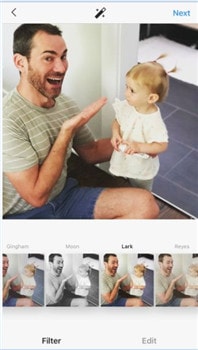
Paso 4: comparte la publicación
Finalmente, debes hacer clic en el botón Compartir y la publicación se compartirá en Instagram.
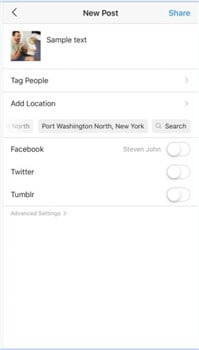
Parte 2. Cómo publicar en Instagram desde iPhone con Wondershare UniConverter
Wondershare UniConverter es otra herramienta que te ayudara a subir publicaciones desde iPhone en Instagram. Este software tiene un panel de control interactivo para el usuario eficaz, que te facilitará su uso incluso por primera vez. El tamaño del software es pequeño en comparación con otras herramientas. Por lo tanto, no tienes que comprometer el espacio de tu disco duro. Aquí incluso puedes acceder a una guía detallada para el proceso y poder utilizar una gran cantidad de opciones de edición antes de subir la publicación.
 Wondershare UniConverter - Tu caja de herramientas de video completa para Windows/Mac
Wondershare UniConverter - Tu caja de herramientas de video completa para Windows/Mac

- Comprime y cambia el tamaño de los videos de iPhone para Instagram sin pérdida de calidad.
- Convierte más de 1,000 videos a formato compatible con Instagram con una velocidad súper rápida.
- Recorta, corta, agrega marcas de agua, aplica efectos y más funciones de edición de video para hacer que tus videos sean atractivos.
- Descarga videos de más de 10,000 sitios para compartir videos en línea pegando las URL directamente.
- Transfiere videos desde PC/Mac a dispositivos iPhone/iPad/Android de manera fácil y rápida a través de un cable USB.
- Admite el procesamiento por lotes para convertir y comprimir varios archivos a la vez.
- Caja de herramientas con funciones adicionales como Grabador de Pantalla, Creador GIF, Arreglar metadatos de los medios y más.
- Sistemas operativos compatibles: Windows 10/8/7/2003/Vista/XP, Mac OS 10.15 (Catalina), 10.14, 10.13, 10.12, 10.11, 10.10, 10.9, 10.8, 10.7, 10.6.
Paso 1 Agregar video desde iPhone.
Inicialmente, debes conectar el iPhone a la computadora y luego hacer clic en el botón + Agregar archivos y luego selecciona el botón "Agregar desde dispositivo"; luego, debes elegir Agregar a la lista de conversiones. De esta forma, todos los videos de iPhone aparecerán en la interfaz.
![]()
Paso 2 Configuración de formato de salida.
Antes de subir un video a Instagram desde iPhone, también debes configurar el formato de salida. Para este proceso, primero, debes elegir Instagram como formato de salida para tus videos. Haz clic en el icono de Configuración y luego presione la pestaña Video. Desde la pestaña Video web, haz clic en la opcion de Instagram. Antes de convertir el video de iPhone a un formato compatible con Instagram, también puedes editar el video con recortes, agregar efectos y más.
![]()
Paso 3 Inicia el proceso de compresión.
Ahora haz clic en el botón "Convertir" y luego los videos se convertirán al formato compatible de Instagram. Después de convertir los videos en el formato de Instagram, ve a la pestaña Finalizado y luego elige la opción Transferir de la pestaña Caja de herramientas.
![]()
Paso 4 Publica videos en Instagram.
Después de agregar videos para una transferencia, haz clic en la pestaña "Transferir", y luego puedes transferir video a iPhone y publicarlo en Instagram. Alternativamente, también puedes abrir Instagram en tu navegador y luego publicar el video directamente desde la computadora.
Parte 3. Consejos para usar Instagram en iPhone para usuarios principiantes y avanzados
Consejo 1: ¿Cómo puedes guardar la historia de Instagram dentro de Highlight?
Incluso si ha comenzado a usar Instagram con iPhone 4, entonces es muy fácil guardar una historia dentro de Highlights, para que puedas verla en el futuro. Para este proceso, debes abrir la historia, luego hacer clic en el icono en forma de corazón y guardar la historia allí.
Consejo 2: ¿Cómo puedes activar una cuenta privada en Instagram?
En caso de que esté usando Instagram en iPhone durante bastante tiempo y quiera entrar en modo seguro, debes ingresar a la configuración y hacer clic en el botón de privacidad. Debajo de la barra de menú de privacidad, debes activar la pestaña de la cuenta de privacidad.
Consejo 3: ¿Cómo se pueden guardar datos en Instagram?
Para este proceso, debes abrir la configuración de Instagram y luego hacer clic en el botón de uso de datos móviles. En esta pestaña, debes activar el botón usar menos datos. Por lo tanto, usará menos cantidades de datos móviles mientras usas Instagram en iPhone 4.
Consejo 4: ¿Cómo se puede acceder al borrador guardado en Instagram?
Mientras usas iPhone para publicar un blog de Instagram, puedes acceder fácilmente a un borrador que hayas guardado previamente. Para este proceso, debes abrir una el rollo de la cámara y seleccionar la biblioteca. Aquí puedes ver fácilmente todos los borradores que se han guardado.
Conclusión
En caso de que seas un usuario principiante y quieras aprender cómo publicar en Instagram desde el iPhone, entonces puedes hacerlo directamente desde tu teléfono móvil. Esto te da la oportunidad de compartir publicaciones sobre la marcha. Además de esto, también puedes usar Wondershare UniConverter en MAC y puedes publicar videos después de realizar varias opciones de edición. Si así lo deseas, también puedes adquirir varios consejos y estrategias para usar Instagram en el iPhone.
Manuel Gonzalez
staff Editor